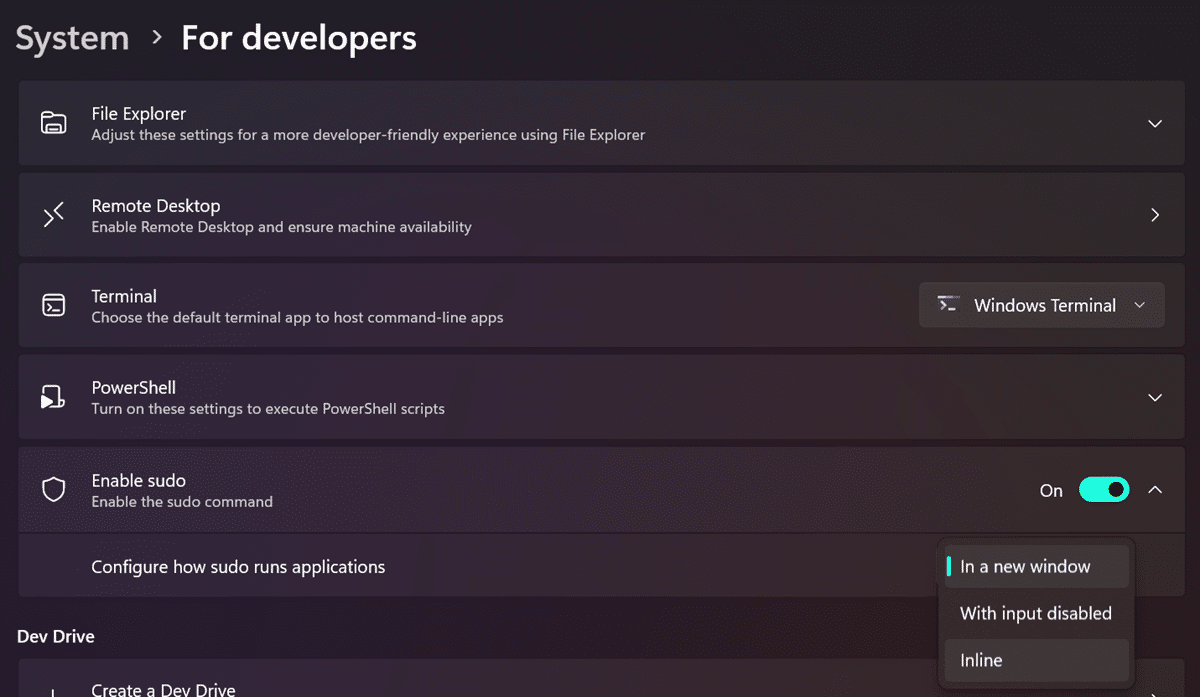
SUDO para Windows
Sin dudas a Microsoft le gusta llamar la atención de todos y es que en esta ocasión ha generado sorpresa tanto para sus fanáticos como para los amantes de Linux, ya que en la más reciente noticia que ha dado a conocer tomo por sorpresa a ambas partes. Y es que en un anuncio publicado su blog, Microsoft que confirma la futura incorporación del famoso comando de Linux «SUDO» en Windows 11.
De esta manera, Microsoft ha confirmado que SUDO para Windows está por llegar. Microsoft menciona que esta nueva característica es especialmente práctica a la hora de administrar el sistema.
El comando SUDO es conocido por los usuarios de Linux y macOS porque permite iniciar procesos con los derechos de otro usuario o derechos de root. El comando «SUDO», abreviatura de «superusuario do», se utiliza principalmente en la línea de comandos cuando un usuario requiere acceso administrativo al sistema. Por lo general, esto se emplea para instalar o actualizar software, así como para realizar cambios en los archivos del sistema. Aquellos usuarios que no forman parte del grupo de usuarios sudo en un sistema determinado no pueden ejecutar el comando, lo que limita su capacidad para visualizar o modificar el resto de los archivos del sistema.
Sudo para Windows
Microsoft lanzó la primera versión preliminar de Windows Server 2025 Insider la semana pasada y al poco tiempo se filtró en una versión aún más avanzada, la cual según los usuarios, informan que esta versión incluye algunas novedades en desarrollo, entre las cuales destaca la presencia del comando sudo de Windows.
¡Nos complace anunciar el lanzamiento de Sudo para Windows en Windows 11 Insider Preview Build 26052 ! Sudo para Windows es una nueva forma para que los usuarios ejecuten comandos elevados directamente desde una sesión de consola no elevada. Es una solución ergonómica y familiar para usuarios que desean elevar un mando sin tener que abrir primero una nueva consola elevada.
Con ello el uso de esta característica SUDO ahora no solo será una práctica común para los usuarios de Linux, sino que también proporcionará a los administradores un mayor control sobre la ejecución de comandos con privilegios elevados. De hecho, a lo largo de los años, el comando sudo ha contribuido a hacer de Linux un sistema más seguro que Windows.
La ventaja del uso de SUDO para los usuarios de Windows, ya sea en Windows Server u otras versiones, radica en la capacidad de elevar el nivel de privilegio sin necesidad de abrir un símbolo del sistema o una ventana de terminal de Windows por separado. Según las opciones disponibles en la versión preliminar, los comandos ejecutados con SUDO podrían abrirse automáticamente en una nueva ventana o ejecutarse en línea. Esto elimina la necesidad de «hacer clic derecho y ejecutar como administrador» en la mayoría de los casos, simplificando el proceso para los usuarios.
Obviamente, todo lo relacionado con los permisos y la experiencia de la línea de comandos es diferente entre Windows y Linux. Este proyecto no es una bifurcación del proyecto sudo de Linux ni es una adaptación del proyecto. En cambio, Sudo para Windows es una implementación del concepto sudo específica de Windows.
Como las dos son aplicaciones completamente diferentes, encontrará que ciertos elementos de la experiencia sudo de Linux no están presentes en Sudo para Windows y viceversa. Es posible que los scripts y la documentación escritos para Linux no se puedan utilizar directamente con Sudo para Windows sin realizar algunas modificaciones.
¿Cómo habilitar Sudo para Windows?
Para los interesados en habilitar Sudo en Windows, uno de los requisitos esenciales es estar sobre la Preview Build 26052 y basta con hacer lo siguiente:
- Dirigirse a la página de Configuración en Windows.
- Navegar hasta la sección «Para desarrolladores».
- Activa la opción «Habilitar Sudo».
Es importante mencionar que al elevar un proceso con SUDO aparecerá un cuadro de diálogo UAC para confirmar la elevación. Una vez confirmada, el proceso se elevará según la configuración seleccionada.
Finalmente si estás interesado en poder conocer más al respecto, puedes consultar los detalles en el siguiente enlacé.